一般我们从网上现在的图片都会带着网站的logo或者网址的水印,而很多时候这将影响我们使用图片,或者制作版面时,就必须去掉毁掉三观的水印了(当然,有些时候涉及版权的问题的话,建议不要使用在商业用途上就好)。现在小编来介绍一下如何去掉水印!

如何去掉图片水印
首先打开PS软件

打开PS软件后,将需要去掉水印的图片拖到PS软件窗口下,或者直接使用菜单的“文件——打开”
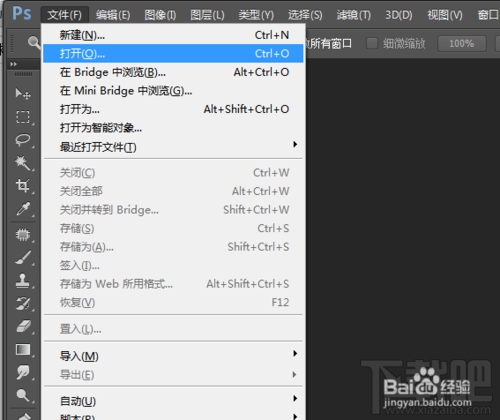

在工具箱底下找到长得像放大镜的“放大镜”功能,对图片进行放大显示!

使用拖放工具(长得像“手型”)将图片的水印拖放到中间可见区域,方便一会消除水印的工作!
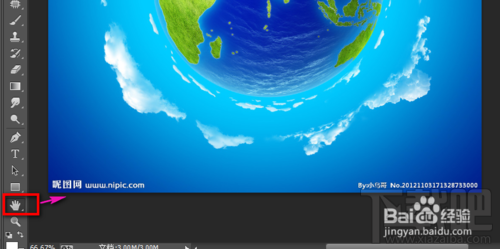
选择“修补工具”,如图,修补工具底下有许多修补的修复类型的工具
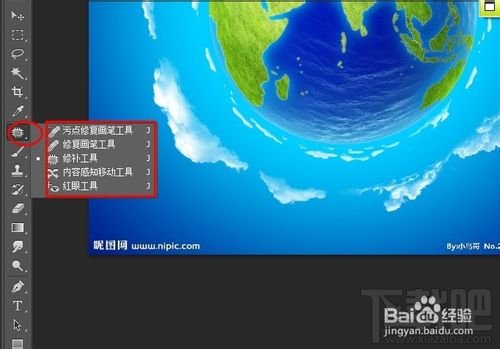
污点修复画笔工具
选择该工具后,将工具放到水印上边涂抹即可,涂抹效果如图,仔细涂抹即可去除!

修复画笔工具
选择修复画笔工具的话,按住“alt”键,将鼠标点击到和水印背景颜色相对很像的区域,然后将画笔工具涂抹水印即可!效果也不错的
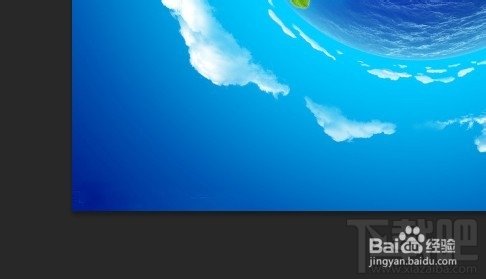
修补工具
修补工具的道理是,将水印区域选出来,整个拖动到无水印的类似背景的区域,好的区域将替换水印区域了。如图
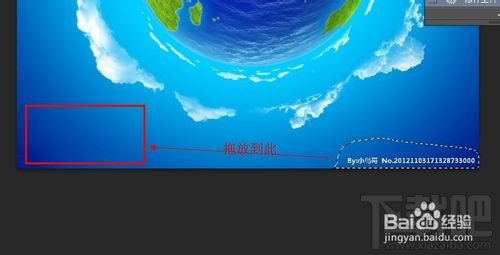

内容感知移动工具
该工具是后期新版本新增的,老的版本可能没有,选择后,该工具可以将水印移动位置,而不能清除水印,但是很实用哦。如图
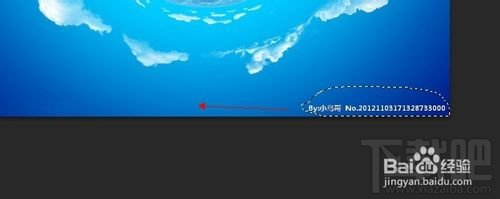

水印清除有时候需要切换的使用,这样比较灵活,因为在复杂的图片污点和水印等消除的时候有些工具可以补充一些工具的不足!完成结果

注意事项
清除水印,使用6、7、8步骤的工具即可够用了!


